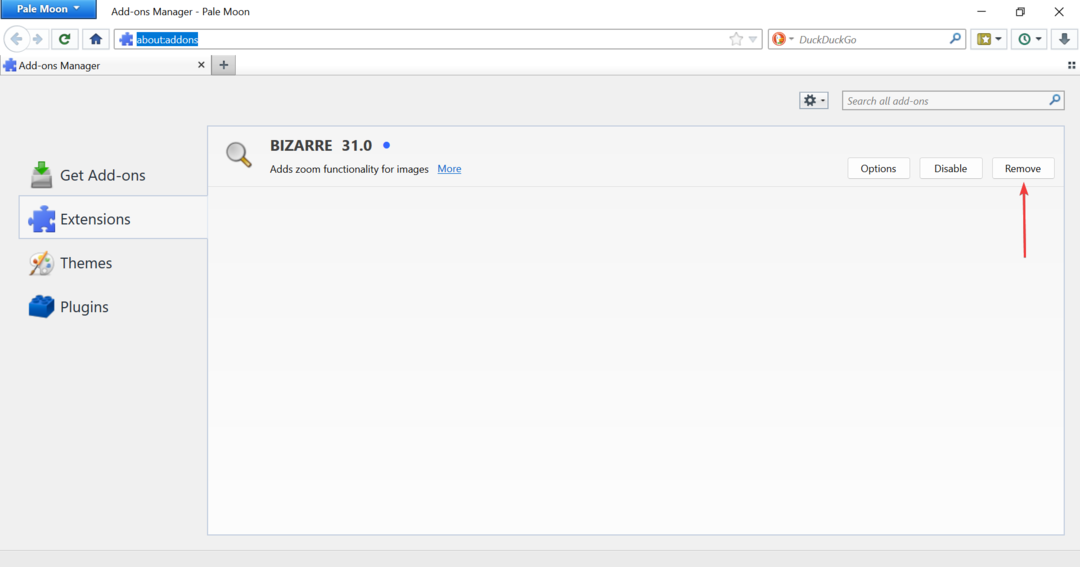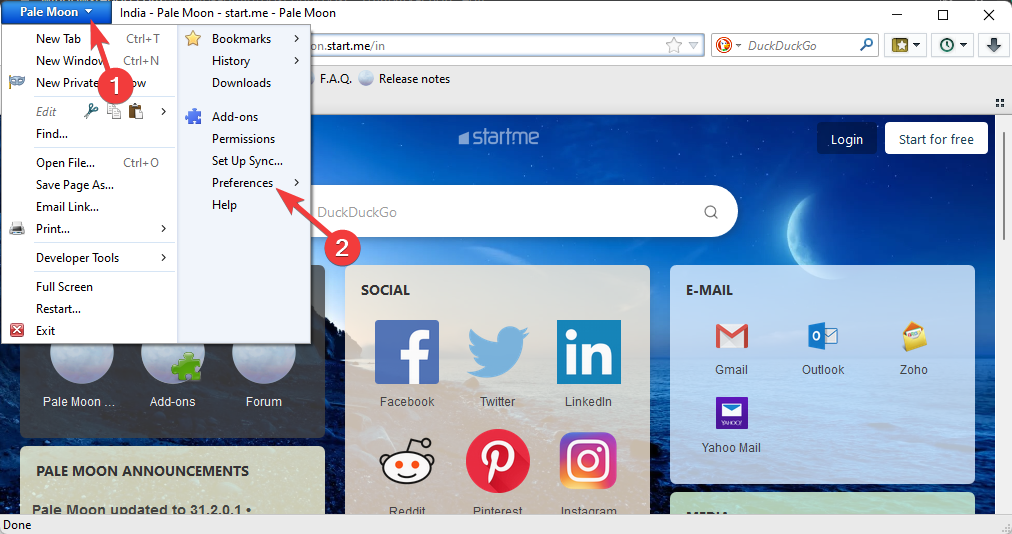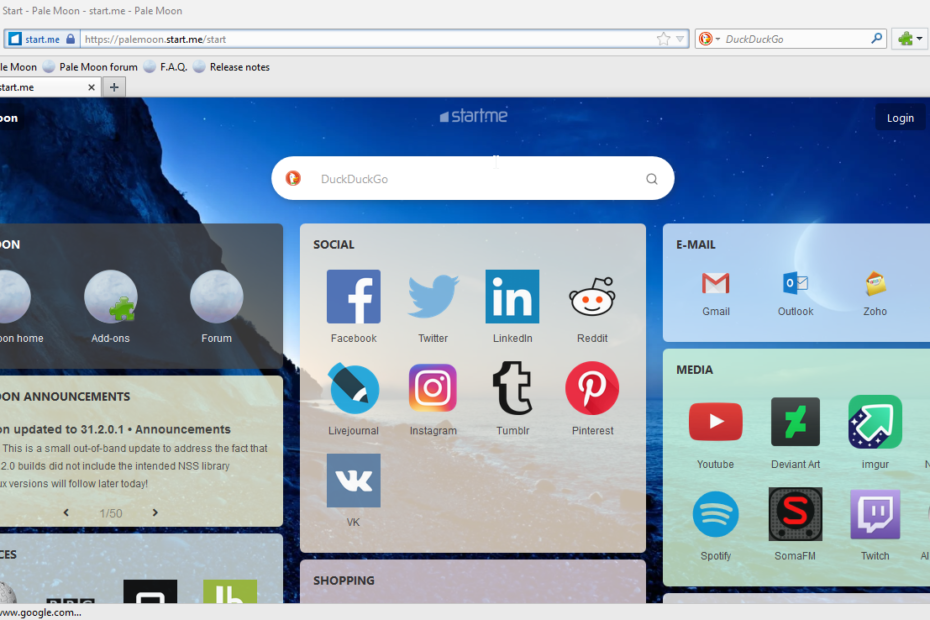- Pale Moon on avatud lähtekoodiga brauser, mis keskendub kasutajate privaatsusele ja turvalisusele.
- Kui Pale Moon ei reageeri, on tõenäoliselt probleem profiilis, installitud laiendustes või rikutud vahemälus.
- Selle parandamiseks tuvastage ja eemaldage probleemsed laiendused või proovige teisi siinseid meetodeid.
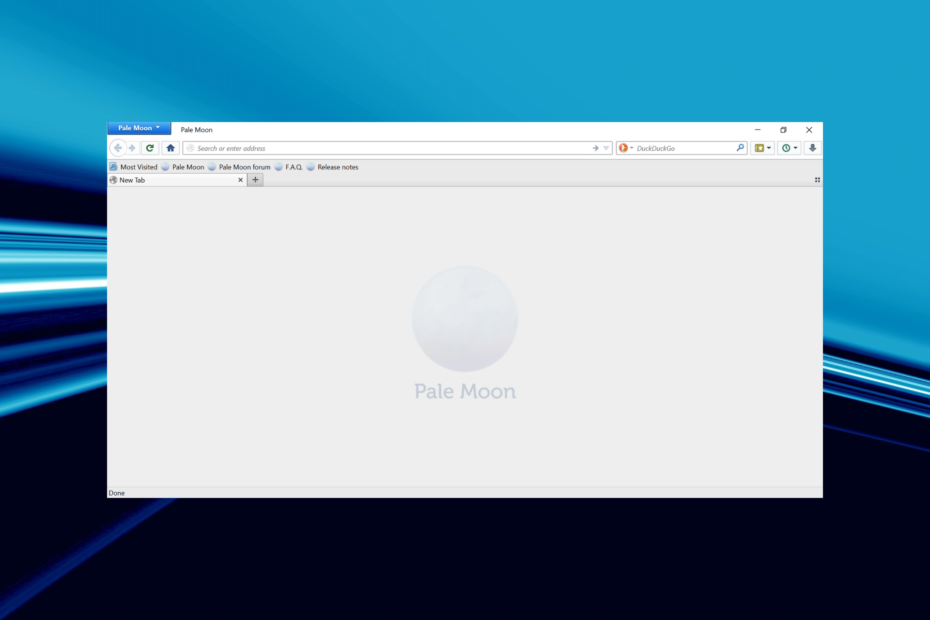
- Lihtne üleviimine: kasutage Opera assistenti väljuvate andmete (nt järjehoidjad, paroolid jne) edastamiseks.
- Ressursikasutuse optimeerimine: teie RAM-mälu kasutatakse tõhusamalt kui teistes brauserites
- Täiustatud privaatsus: tasuta ja piiramatu integreeritud VPN
- Reklaame pole: sisseehitatud reklaamiblokeerija kiirendab lehtede laadimist ja kaitseb andmete kaevandamise eest
- Mängusõbralik: Opera GX on esimene ja parim brauser mängimiseks
- Laadige alla Opera
Pale Moon on väidetavalt üks kõige privaatsusele orienteeritud brausereid, muutes selle kasutajate seas lemmikuks. Kuigi mitmed neist teatasid, et Pale Moon ei reageeri ja seda juhtub sageli.
Viimastel aastatel on Pale Mooniga seotud probleemid sagenenud, kuna mitmed kasutajad on lülitunud teistele saadaolevatele valikutele. Kuid te ei pea seda veel tegema!
Läbige järgmised jaotised, et mõista, miks Pale Moon ei reageeri, ja leidke selle jaoks lahendused.
Miks Pale Moon ei reageeri?
See võib olla tingitud erinevatest põhjustest. Paljude kasutajate jaoks põhjustasid probleemi probleemsed laiendused, mõne jaoks aga nende profiil.
Ka rikutud vahemälu põhjustab mõnikord Pale Mooni reageerimise lõpetamise, kuid see on üldiselt haruldane. Samuti juhtisid paljud tehnikatundlikud kasutajad tähelepanu sellele, et viga oli kuidagi seotud javascriptiga ja siin pole palju muud teha, kui värskendada brauserit või mitte kasutada konfliktset veebisaiti samas.
Nüüd, kui teil on probleemist põhiteadmised, asume selle lahenduste juurde.
Kiire näpunäide:
Kuid enne lahendusse süvenemist vaadakem Opera, veel üks suurepärane privaatsusele keskenduv ja kiire brauser. See kasutab lisandmooduleid, nagu VPN ja sisseehitatud reklaamiblokeerija.
Need elemendid koos sujuvamate otseteede ja paljude muude funktsioonidega aitavad teil Internetis kiiremini navigeerida ja sülearvuti aku energiat säästa.
⇒ Hankige Opera
Mida teha, kui Pale Moon ei reageeri?
1. Keela probleemsed laiendused
- Käivitage Kahvatu Kuuja vajutage Ctrl + Shift + A käivitada Lisandmoodulite haldur.
- Nüüd klõpsake nuppu Eemalda probleemse laienduse kõrval olevat nuppu.
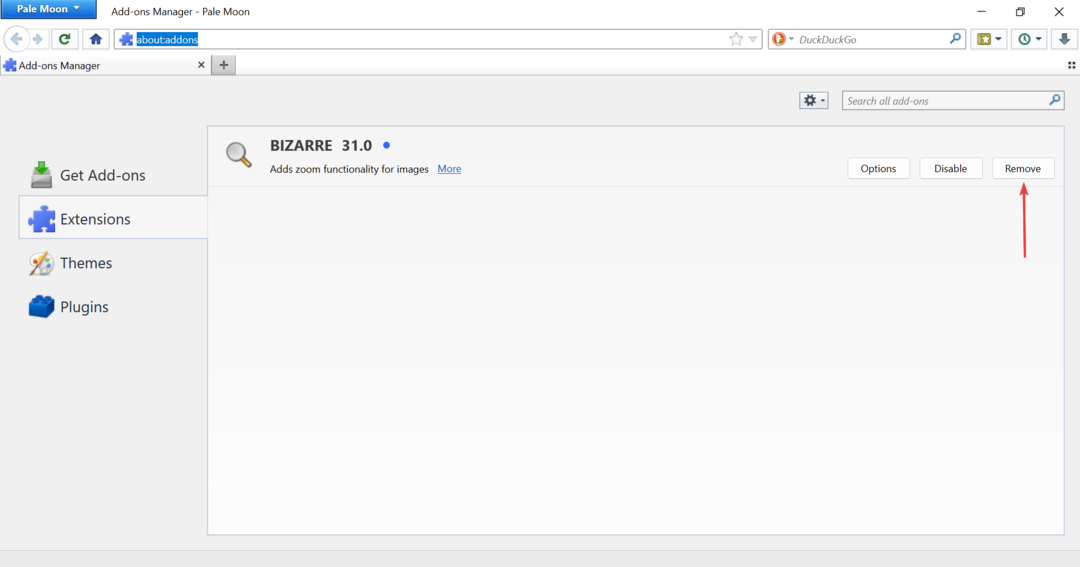
- Kliki Taaskäivita kohe et muudatused jõustuksid.
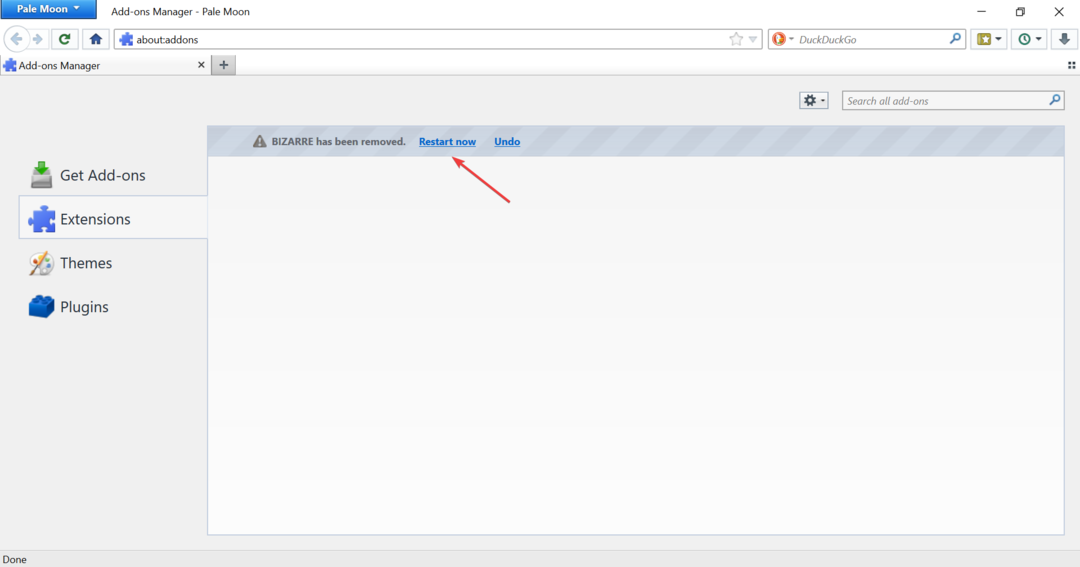
Kui teil tekkis probleem pärast Pale Moon'i laienduse installimist, on suur tõenäosus, et see on vastuolus teatud või kõigi veebisaitidega. Seega on kõige parem see eemaldada ja kontrollida, kas Pale Moon hakkab nüüd reageerima.
- Kahvatu kuu ei salvesta paroole? 5 viisi selle kiireks parandamiseks
- Microsoft Edge ei sulgu? Need 8 lahendust aitavad teid
- 3 viisi Firefoxi parandamiseks, kui järjehoidjaid ei sünkroonita
- 7 parimat brauserit ROBLOXi mängimiseks 2022. aastal
2. Looge uus profiil
- Avatud Kahvatu Kuuja klõpsake nuppu Profiil ikooni parema ülanurga lähedal.
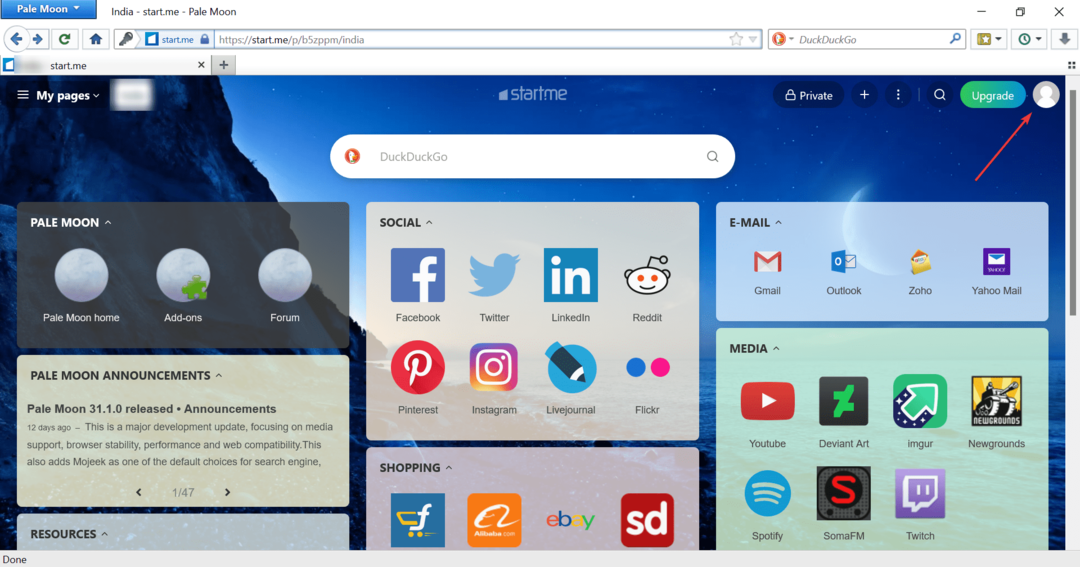
- Valige Logi välja valikute loendist.
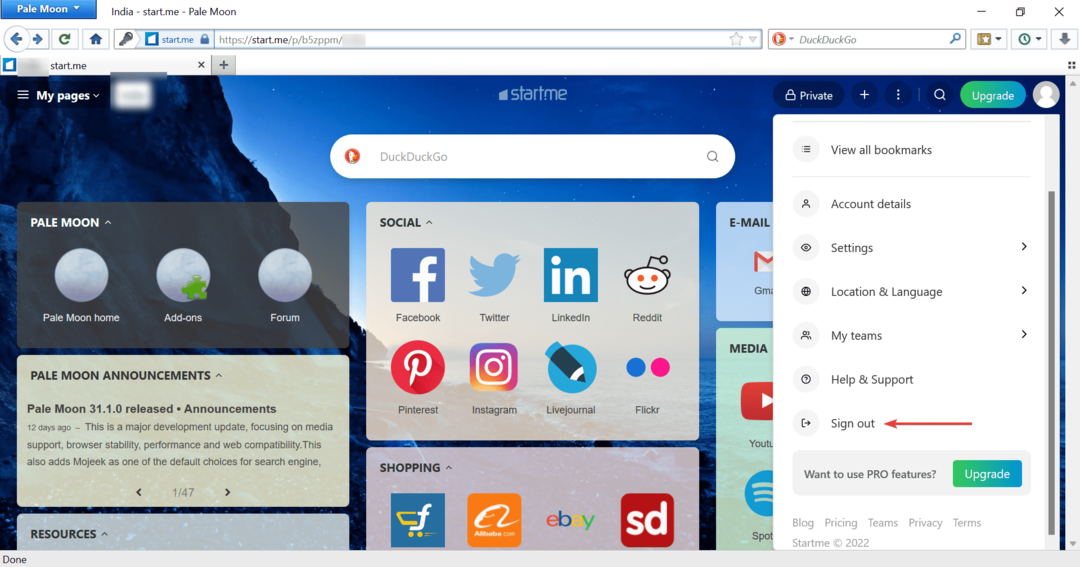
- Nüüd registreeruge uue kontoga.
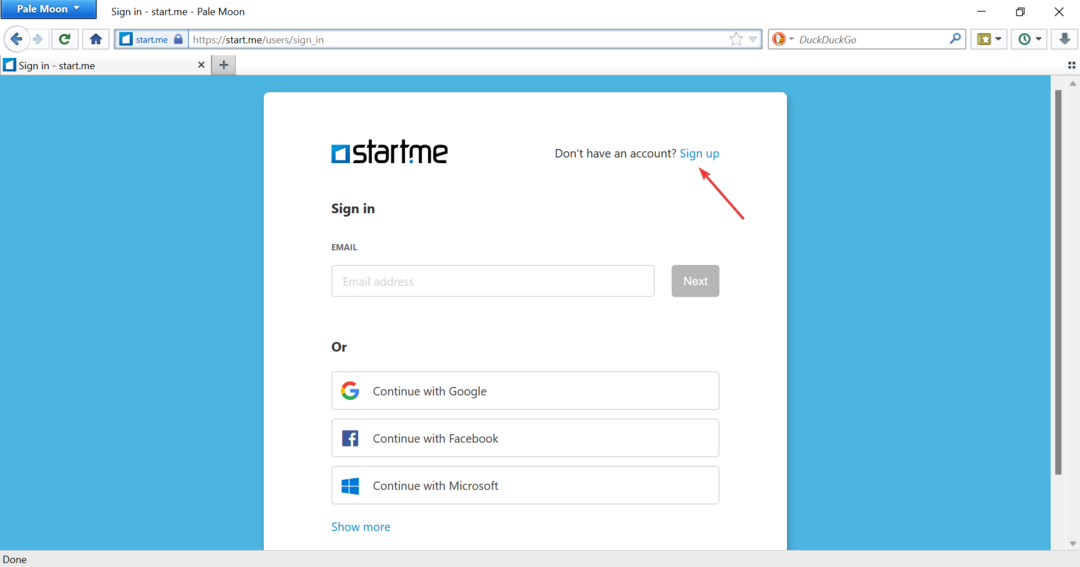
3. Installige Pale Moon uuesti
- Vajutage Windows + ma käivitada Seadedja valige Rakendused vasakpoolsest vahekaartide loendist.
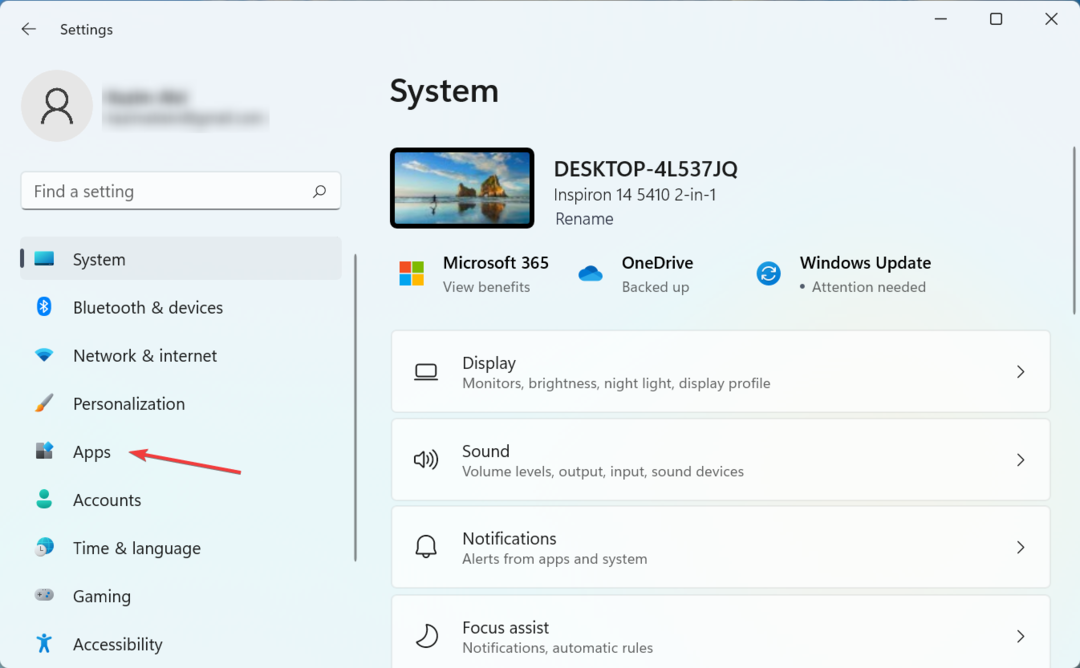
- Järgmisena klõpsake nuppu Rakendused ja funktsioonid paremal.
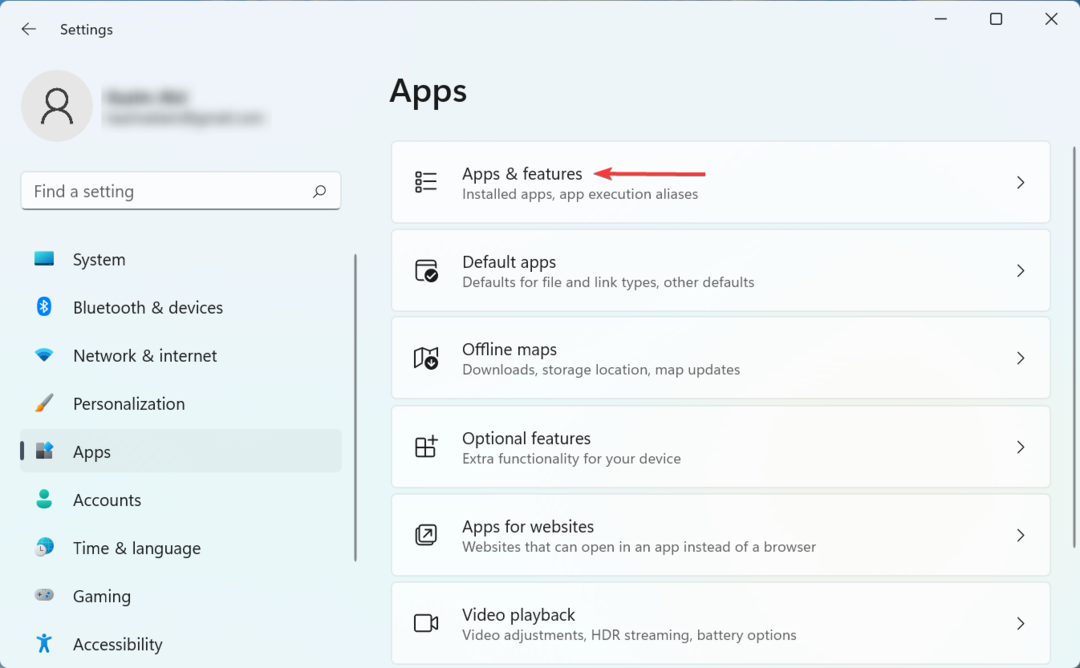
- Otsige üles Kahvatu Kuu rakendust, klõpsake selle kõrval olevat ellipsit ja valige Desinstallige.
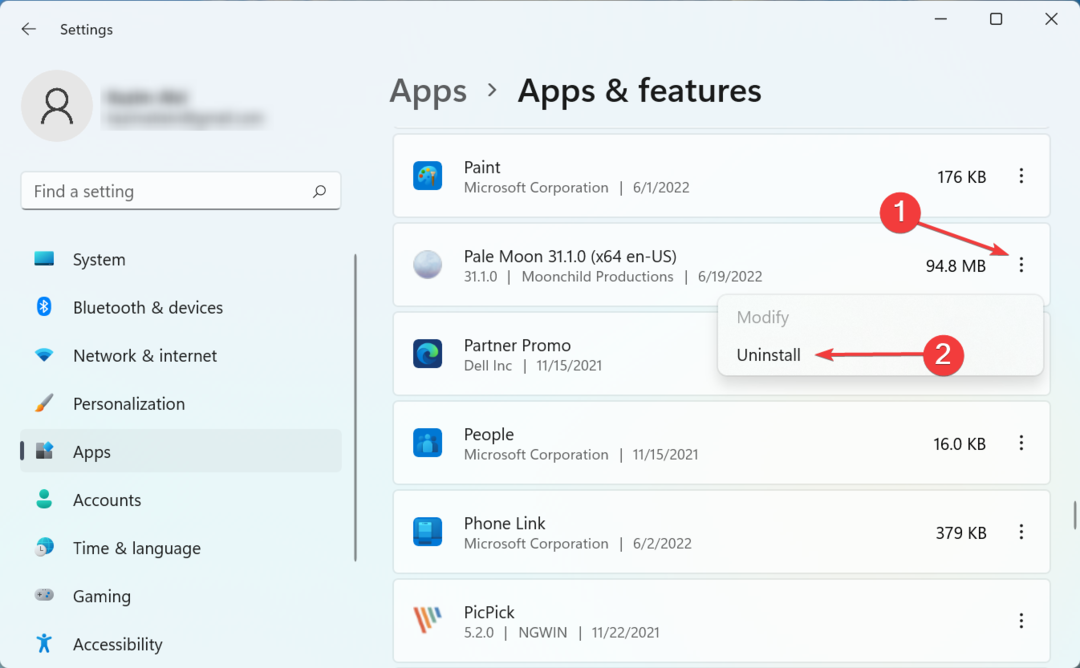
- Klõpsake uuesti Desinstallige kinnitusviipas.
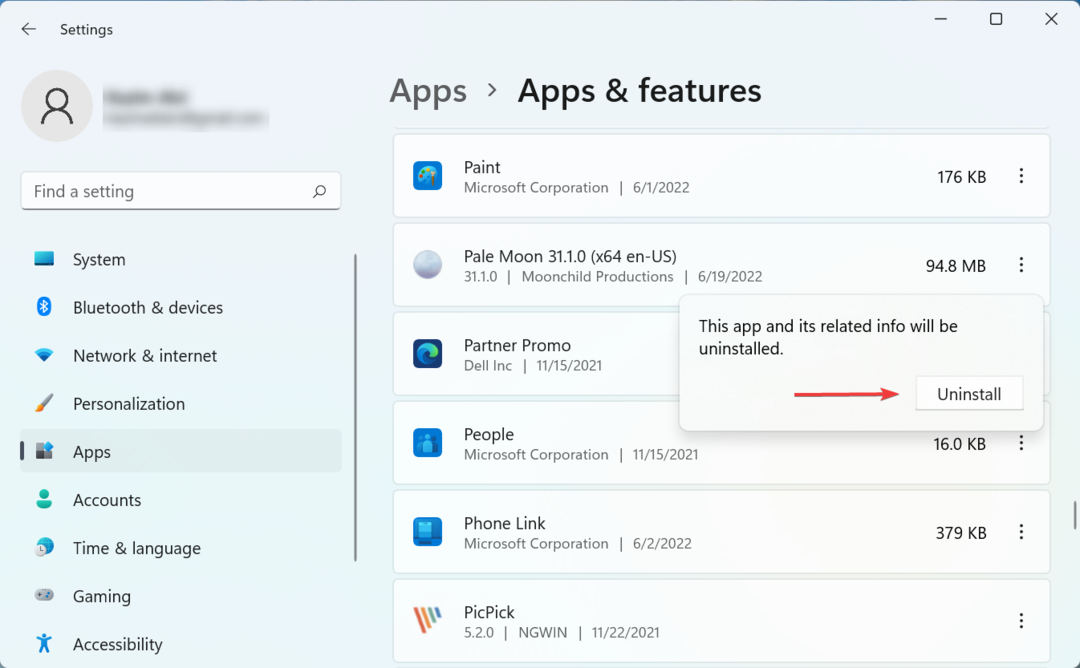
- Muudatuste täielikuks rakendumiseks taaskäivitage arvuti ja seejärel laadige alla ja installige Pale Moon.
see on kõik! Need on kõik viisid, kuidas saate asju parandada, kui Pale Moon teie arvutis ei reageeri. Kui probleem püsib, võite lülituda muule turvalisele brauserid, mis ei salvesta ajalugu ega isikuandmeid.
Samuti uurige parimad Pale Mooni VPN-id, mis pakuvad optimaalset turvalisust ja kiirust.
Kui teil on muid päringuid või teate mõnda meetodit, mida siin pole loetletud, kirjutage allpool kommentaar.
 Kas teil on endiselt probleeme?Parandage need selle tööriistaga:
Kas teil on endiselt probleeme?Parandage need selle tööriistaga:
- Laadige alla see arvuti parandamise tööriist hinnatud saidil TrustPilot.com suurepäraseks (allalaadimine algab sellelt lehelt).
- Klõpsake Alusta skannimist et leida Windowsi probleeme, mis võivad arvutiprobleeme põhjustada.
- Klõpsake Parandage kõik Patenteeritud tehnoloogiatega seotud probleemide lahendamiseks (Eksklusiivne allahindlus meie lugejatele).
Restoro on alla laadinud 0 lugejad sel kuul.